Како ручно ажурирати софтвер за игре на Нинтендо Свитцх-у?
мисцеланеа / / August 04, 2021
Огласи
Нинтендо Свитцх је стари пламен за многе играче од када је покренут. Нинтендо Свитцх, сама конзола за играње на мрежи, таблет је који се може користити на оба начина, или бити прикључен за кућну конзолу, или као преносни уређај, што га чини хибридном конзолом. Међутим, то је једна од најбољих играћих конзола до сада, али изненађујуће смо сазнали да корисници не могу да ажурирају софтвер за игре на Нинтендо Свитцх-у.
Тако да од сада играчи желе решење за ручно ажурирање софтвера за игре на Нинтендо Свитцх-у. Ако је доступно било какво ажурирање софтвера, тражиће се преузимање кад год покренете игру или апликацију на Нинтендо Свитцх.
Ипак, доносимо неколико напора и једноставних трикова за вас, тако да можете ручно да ажурирате софтвер за игре на Нинтендо Свитцх-у. Ажурирање софтвера игре омогућава не само употребу нових функција већ и исправља грешке.
Садржај странице
-
1 Како ручно ажурирати софтвер за игре на Нинтендо Свитцх-у?
- 1.1 1. метод: Проверите ажурирање покретањем игре
- 1.2 2. метод: Проверите Ажурирање из менија
- 1.3 3. метод: Ажурирање са другог прекидача [без Интернета]
Како ручно ажурирати софтвер за игре на Нинтендо Свитцх-у?
Као што знамо, Нинтендо Свитцх подразумевано аутоматски проверава да ли постоји ажурирање софтвера када сте повезани добром Интернет везом. Али, шта ако не успе аутоматски да провери ажурирање? Доступна је само могућност ручне провере исправке. Дакле, ево корака за ручну проверу исправки на Нинтендо Свитцх-у.
Огласи
1. метод: Проверите ажурирање покретањем игре
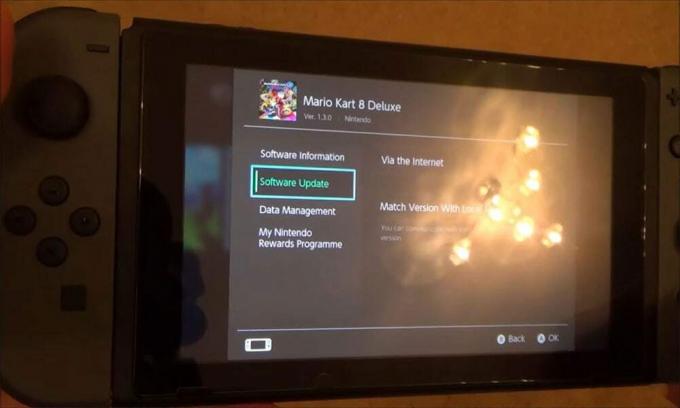
- Пре свега, морате да покренете игру, али се уверите да сте повезани на добру интернет везу.
- Сада, ако вам је доступно било какво ажурирање, појављује се искачућа порука о ажурирању.
- После тога једноставно треба да додирнете тастер Преузимање.
- Тада ћете видети да ће се ажурирање игре аутоматски преузети и инсталирати.
Међутим, када се преузимање заврши, игра ће се покренути. Сада следите исти поступак и за друге Игре. То може потрајати дуго, а ако немате времена, следите други метод.
2. метод: Проверите Ажурирање из менија

- Код ове методе прво треба да изаберете игру коју желите да ажурирате.
- Сада, након избора, притисните дугме Плус (+).
- Након тога ће се појавити прозор са софтверским опцијама.
- Морате се кретати кроз картицу Надоградња софтвера и једноставно одабрати Путем интернета опција.
- Сада ће се приказати порука која то каже Проверу ажурирања.
- Међутим, ако није доступно ажурирање, искаче порука која Користите најновију верзију овог софтвера.
- Али, ако постоји доступно ажурирање, систем ће аутоматски започети процес преузимања.
- Сада, ако желите да видите извештај о напретку, једноставно се вратите на почетни екран и гледајте статусну траку која се налази на дну иконе игре.
У међувремену, било би најбоље да сачекате док се ажурирање не заврши. Када заврши, можете да започнете игру.
3. метод: Ажурирање са другог прекидача [без Интернета]

Огласи
Недавно, у верзији ажурирања система 4.0.0, Нинтендо Свитцх доноси трећи метод ручног ажурирања софтвера за игре познат као Верзија подударања са локалним корисницима. Да бисте омогућили ову функцију на Нинтендо Свитцх, следите кораке дате у наставку: -
- Пре свега, потребно је да одаберете софтвер који желите да ажурирате.
- Сада притисните дугме Плус (+) и видећете да ће се појавити екран са опцијама.
- Након тога, пронађите Повежите верзију са локалним корисницима у одељку Ажурирање софтвера.
- Тада ће се отворити прозор који приказује цртани филм троје људи који играју Свитцхеве. Треба да кликнете на Следећи.
- Сада, у групи, неко треба да одабере Створити групу. Затим, други корисници у групи морају да оду на исти екран у Оптионс и Селецт Придружити групи.
- То је то! Када се сваки члан придружи групи, администратор групе треба да кликне на опцију Покрените комуникацију.
- Претпоставимо сада да неко из групе нема најновија ажурирања. У том случају, софтвер за игре тог члана аутоматски ће се ажурирати како би одговарао тренутној верзији присутној у групи.
То је то! Сада бисте сви могли да разумете како да ажурирате софтвер за игру. Па шта чекате? Забавите се играјући!
То је све што имамо за вас о томе како можете ручно да ажурирате софтвер за игре на Нинтендо Свитцх-у. Надамо се да вам је овај водич помогао. За више игара и друга ажурирања претплатите се на наше ИоуТубе канал. Такође погледајте наш Водичи за игре, Водичи за Виндовс, Водичи за друштвене медије, иПхоне, и Андроид Водичи знати више.
Рекламе Цалл оф Дути Варзоне је бесплатна онлајн игра битке краљевске игре која је покренута марта...
Огласи Иако је ПС5 играћа конзола следеће генерације са моћним играчким перформансама, чини се да вишеструка...
Огласи Последње ажурирање 7. фебруара 2021. у 12:06 Нинтендо Свитцх је толико популарно видео играње...



